{"value":"今天,我们宣布在 [Amazon Elastic Cloud Compute](https://aws.amazon.com/ec2)(Amazon EC2)实例上正式推出附带许可证的 Visual Studio 软件。现在,您可以按用户付费购买完全兼容的 Amazon 提供的 Visual Studio 许可证。Amazon EC2 提供了 Visual Studio Enterprise 2022 和 Visual Studio Professional 2022 的预配置 [Amazon 机器映像](https://docs.aws.amazon.com/AWSEC2/latest/UserGuide/AMIs.html)(AMI)。您可以启动按需 Windows 实例,包括 Visual Studio 和 Windows Server 许可证,而无需长期许可承诺。\n\nAmazon EC2 提供了广泛的实例选择,客户不仅可以灵活地为最终用户的使用量付费,还可以为最终用户提供容量和合适的硬件。您只需使用附带许可证的 AMI 启动 EC2 实例,多个授权用户即可使用远程桌面软件连接到这些 EC2 实例。您的管理员可以使用 [Amazon License Manager](https://aws.amazon.com/license-manager/) 和 [Amazon Managed Microsoft Active Directory](https://aws.amazon.com/directoryservice/)(AD)集中授权用户。\n\n#### ++**使用 Amazon License Manager 配置 Visual Studio 许可证**++\n作为前提条件,您的管理员需要创建 Amazon Managed Microsoft AD 的实例,并允许 Amazon License Manager 通过接受许可载入该实例。要设置授权用户,请参阅 [Amazon Managed Microsoft AD 文档](https://docs.aws.amazon.com/directoryservice/latest/admin-guide/ms_ad_getting_started.html)。\n\n借助 Amazon License Manager,您可以更轻松地在 Amazon 和本地环境中管理 Microsoft、SAP、Oracle 和 IBM 等供应商提供的软件许可证。要显示可用的 Visual Studio 软件许可证的列表,请在 [Amazon Licence Manager 控制台](https://console.aws.amazon.com/license-manager/user-based-subscriptions/home?#/products)中选择**基于用户的订阅**。\n\n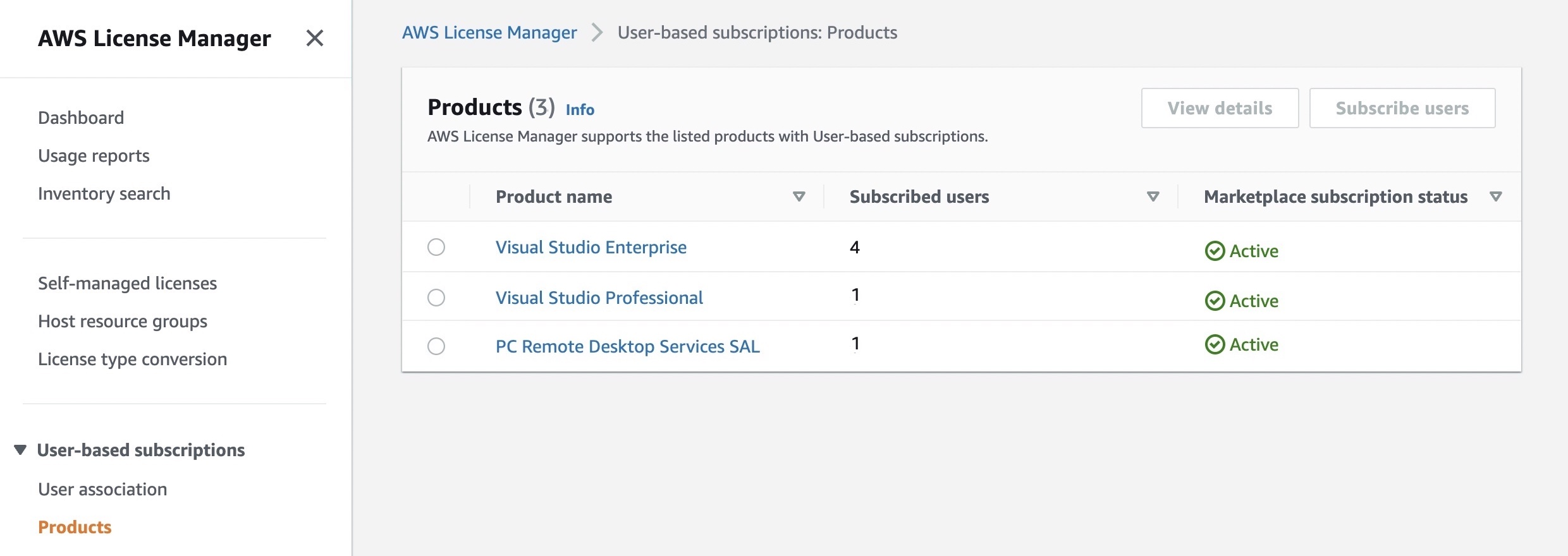\n\n您可以查看列出的产品以支持基于用户的订阅。每个产品都有一个描述性名称、使用该产品的订阅用户的计数,以及订阅是否已激活以用于某个目录。此外,您还需要以与 Visual Studio 相同的方式购买远程桌面服务 SAL 许可证,方法是授权用户使用这些许可证。\n\n当您选择 Visual Studio Professional 时,您可以看到产品详细信息和订阅的用户。通过选择 **Subscribe users**(订阅用户),您可以将授权用户添加到 Visual Studio Professional 软件的许可证中。\n\n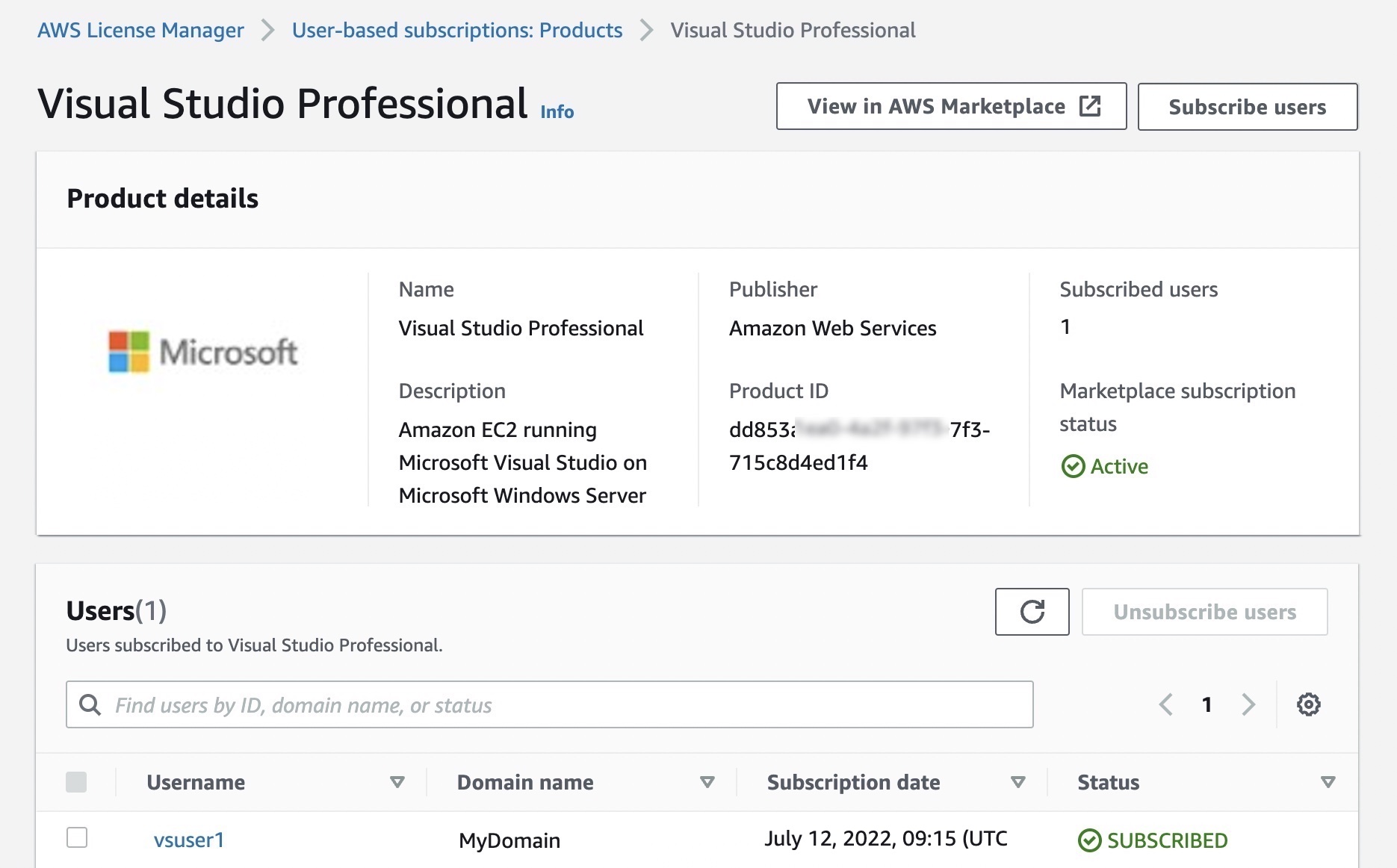\n\n您可以通过 Amazon License Manager API 使用 [Amazon 命令行界面](https://aws.amazon.com/cli)(CLI)工具执行管理任务。例如,您可以为用户订阅 Active Directory 中的产品。\n\n```\nBash\n$ aws license-manager-user-subscriptions start-product-subscription \\\n --username vscode2 \\\n --product VISUAL_STUDIO_PROFESSIONAL \\\n --identity-provider \" \\\n \"ActiveDirectoryIdentityProvider\" = \\\n {\"DirectoryId\" = \"d-9067b110b5\"}\" \n --endpoint-url https://license-manager-user-subscriptions.us-east-1.amazonaws.com\n```\n\n要启动带有预配置的 Visual Studio 软件的 Windows 实例,请转到 [EC2 控制台](https://console.aws.amazon.com/ec2/v2/home?#LaunchInstances:)并选择 **Launch instances**(启用实例)。在 **Application and OS Images (Amazon Machine Image)**(应用程序和操作系统映像(Amazon 机器映像))中,搜索“Visual Studio on EC2”,您可以在 **Quickstart AMI** 和 **Amazon Marketplace AMI** 选项卡中找到 AMI。\n\n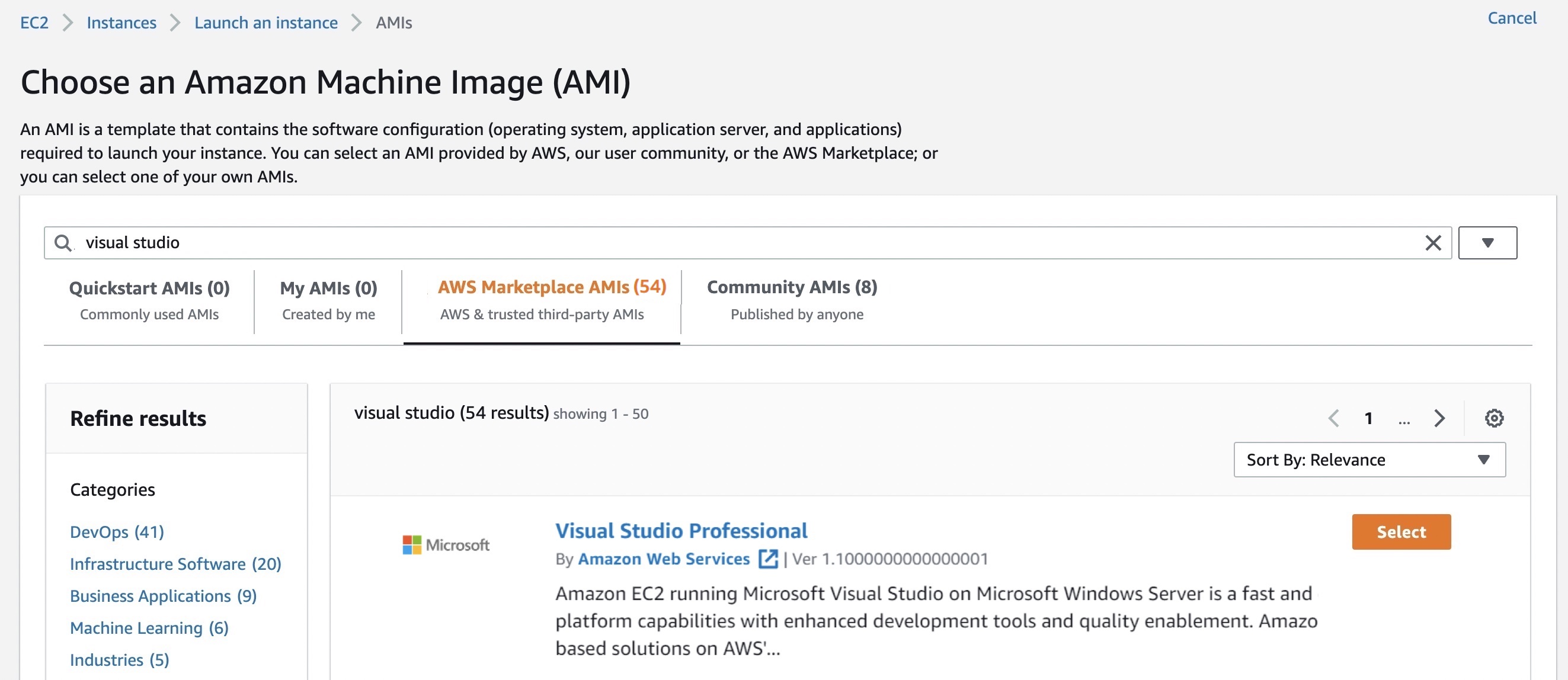\n\n启动 Windows 实例后,管理员会在 License Manager 控制台的 **Instances**(实例)屏幕中将用户关联到该产品。您可以看到列出的实例是使用 AMI 启动的,目的是将指定的产品提供给随后可以关联的用户。\n\n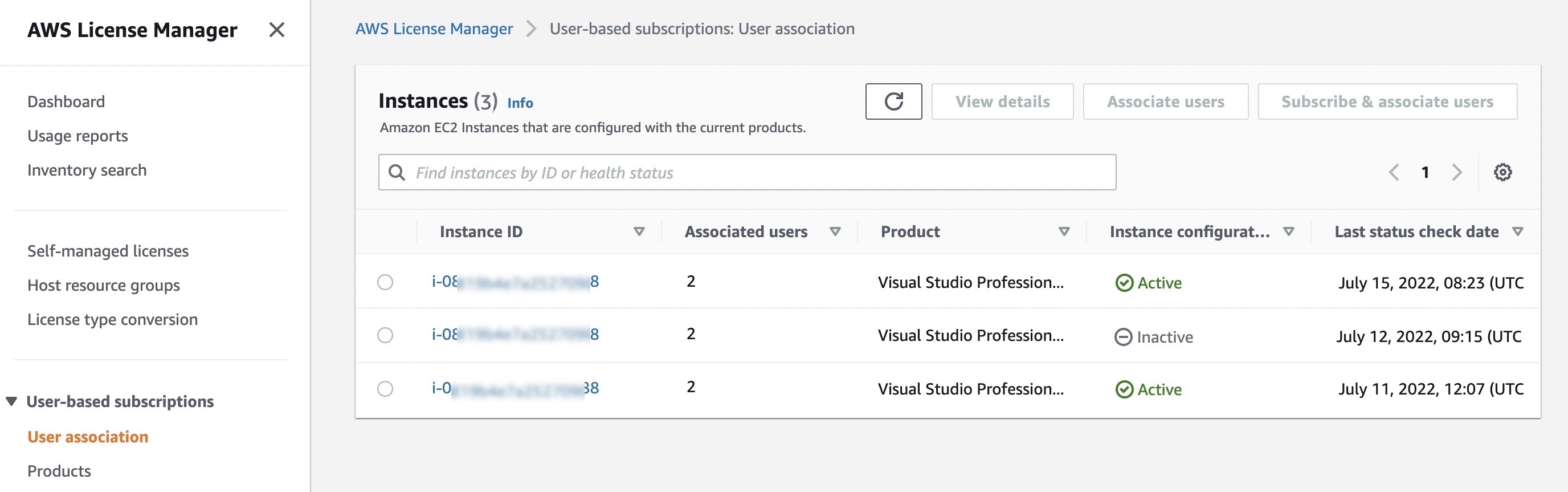\n\n这些步骤将由负责管理整个组织的用户、实例和成本的管理员执行。要了解有关管理任务的更多信息,请参阅 [Amazon License Manager 中的基于用户的订阅](https://docs.aws.amazon.com/license-manager/latest/userguide/user-based-subscriptions.html)。\n\n#### ++**在 EC2 实例上运行 Visual Studio 软件**++\n当管理员授权最终用户并启动实例后,您便可以使用管理员通过远程桌面软件共享的 AD 账户信息远程连接到 Visual Studio 实例。就这么简单!\n\n\n\n为基于用户的订阅而部署的实例必须保留为 [Amazon Systems Manager](https://aws.amazon.com/systems-manager/) 的托管节点。有关更多信息,请参阅《Amazon Systems Manager 用户指南》中的[排查托管节点可用性问题](https://alpha-docs-aws.amazon.com/systems-manager/latest/userguide/troubleshooting-managed-instances.html)和[排查 SSM Agent 问题](https://alpha-docs-aws.amazon.com/systems-manager/latest/userguide/troubleshooting-ssm-agent.html)。\n\n#### ++**现已推出**++\nAmazon EC2 上附带许可证的 Visual Studio 现已在所有 Amazon 商业和公共区域推出。通过月度订阅按用户为 Visual Studio 许可证计费,EC2 上附带许可证的 Windows Server 实例则按 vCPU 计费。 您可以像现在一样对 EC2 实例使用[按需型实例](https://aws.amazon.com/ec2/pricing/on-demand/)、[预留实例](https://aws.amazon.com/ec2/pricing/reserved-instances/)和 [Savings Plan](https://aws.amazon.com/savingsplans/) 定价模型。\n\n要了解更多信息,请访问我们的 [License Manager 基于用户的订阅文档](https://docs.aws.amazon.com/license-manager/latest/userguide/user-based-subscriptions.html),并将任何反馈发送至 [Amazon re:Post for EC2](https://repost.aws/tags/TAO-wqN9fYRoyrpdULLa5y7g/amazon-ec-2) 或通过您通常的 Amazon Support 联系人发送反馈。\n\n– [Channy](https://twitter.com/channyun)","render":"<p>今天,我们宣布在 <a href=\"https://aws.amazon.com/ec2\" target=\"_blank\">Amazon Elastic Cloud Compute</a>(Amazon EC2)实例上正式推出附带许可证的 Visual Studio 软件。现在,您可以按用户付费购买完全兼容的 Amazon 提供的 Visual Studio 许可证。Amazon EC2 提供了 Visual Studio Enterprise 2022 和 Visual Studio Professional 2022 的预配置 <a href=\"https://docs.aws.amazon.com/AWSEC2/latest/UserGuide/AMIs.html\" target=\"_blank\">Amazon 机器映像</a>(AMI)。您可以启动按需 Windows 实例,包括 Visual Studio 和 Windows Server 许可证,而无需长期许可承诺。</p>\n<p>Amazon EC2 提供了广泛的实例选择,客户不仅可以灵活地为最终用户的使用量付费,还可以为最终用户提供容量和合适的硬件。您只需使用附带许可证的 AMI 启动 EC2 实例,多个授权用户即可使用远程桌面软件连接到这些 EC2 实例。您的管理员可以使用 <a href=\"https://aws.amazon.com/license-manager/\" target=\"_blank\">Amazon License Manager</a> 和 <a href=\"https://aws.amazon.com/directoryservice/\" target=\"_blank\">Amazon Managed Microsoft Active Directory</a>(AD)集中授权用户。</p>\n<h4><a id=\"_Amazon_License_Manager__Visual_Studio__4\"></a><ins><strong>使用 Amazon License Manager 配置 Visual Studio 许可证</strong></ins></h4>\n<p>作为前提条件,您的管理员需要创建 Amazon Managed Microsoft AD 的实例,并允许 Amazon License Manager 通过接受许可载入该实例。要设置授权用户,请参阅 <a href=\"https://docs.aws.amazon.com/directoryservice/latest/admin-guide/ms_ad_getting_started.html\" target=\"_blank\">Amazon Managed Microsoft AD 文档</a>。</p>\n<p>借助 Amazon License Manager,您可以更轻松地在 Amazon 和本地环境中管理 Microsoft、SAP、Oracle 和 IBM 等供应商提供的软件许可证。要显示可用的 Visual Studio 软件许可证的列表,请在 <a href=\"https://console.aws.amazon.com/license-manager/user-based-subscriptions/home?#/products\" target=\"_blank\">Amazon Licence Manager 控制台</a>中选择<strong>基于用户的订阅</strong>。</p>\n<p><img src=\"https://dev-media.amazoncloud.cn/5d050433c1a6462389f89f472586539f_image.png\" alt=\"image.png\" /></p>\n<p>您可以查看列出的产品以支持基于用户的订阅。每个产品都有一个描述性名称、使用该产品的订阅用户的计数,以及订阅是否已激活以用于某个目录。此外,您还需要以与 Visual Studio 相同的方式购买远程桌面服务 SAL 许可证,方法是授权用户使用这些许可证。</p>\n<p>当您选择 Visual Studio Professional 时,您可以看到产品详细信息和订阅的用户。通过选择 <strong>Subscribe users</strong>(订阅用户),您可以将授权用户添加到 Visual Studio Professional 软件的许可证中。</p>\n<p><img src=\"https://dev-media.amazoncloud.cn/375f3b56b0044649925a5c4e4f9982fe_image.png\" alt=\"image.png\" /></p>\n<p>您可以通过 Amazon License Manager API 使用 <a href=\"https://aws.amazon.com/cli\" target=\"_blank\">Amazon 命令行界面</a>(CLI)工具执行管理任务。例如,您可以为用户订阅 Active Directory 中的产品。</p>\n<pre><code class=\"lang-\">Bash\n$ aws license-manager-user-subscriptions start-product-subscription \\\n --username vscode2 \\\n --product VISUAL_STUDIO_PROFESSIONAL \\\n --identity-provider " \\\n "ActiveDirectoryIdentityProvider" = \\\n {"DirectoryId" = "d-9067b110b5"}" \n --endpoint-url https://license-manager-user-subscriptions.us-east-1.amazonaws.com\n</code></pre>\n<p>要启动带有预配置的 Visual Studio 软件的 Windows 实例,请转到 <a href=\"https://console.aws.amazon.com/ec2/v2/home?#LaunchInstances:\" target=\"_blank\">EC2 控制台</a>并选择 <strong>Launch instances</strong>(启用实例)。在 <strong>Application and OS Images (Amazon Machine Image)</strong>(应用程序和操作系统映像(Amazon 机器映像))中,搜索“Visual Studio on EC2”,您可以在 <strong>Quickstart AMI</strong> 和 <strong>Amazon Marketplace AMI</strong> 选项卡中找到 AMI。</p>\n<p><img src=\"https://dev-media.amazoncloud.cn/991a2992a1ef4be8bc31b8c6f05e6cd5_image.png\" alt=\"image.png\" /></p>\n<p>启动 Windows 实例后,管理员会在 License Manager 控制台的 <strong>Instances</strong>(实例)屏幕中将用户关联到该产品。您可以看到列出的实例是使用 AMI 启动的,目的是将指定的产品提供给随后可以关联的用户。</p>\n<p><img src=\"https://dev-media.amazoncloud.cn/2a519f45ce2b4548bbbd44a9b14f4e4c_image.png\" alt=\"image.png\" /></p>\n<p>这些步骤将由负责管理整个组织的用户、实例和成本的管理员执行。要了解有关管理任务的更多信息,请参阅 <a href=\"https://docs.aws.amazon.com/license-manager/latest/userguide/user-based-subscriptions.html\" target=\"_blank\">Amazon License Manager 中的基于用户的订阅</a>。</p>\n<h4><a id=\"_EC2__Visual_Studio__40\"></a><ins><strong>在 EC2 实例上运行 Visual Studio 软件</strong></ins></h4>\n<p>当管理员授权最终用户并启动实例后,您便可以使用管理员通过远程桌面软件共享的 AD 账户信息远程连接到 Visual Studio 实例。就这么简单!</p>\n<p><img src=\"https://dev-media.amazoncloud.cn/2be8e5a0cd824f6e9114c57911320749_image.png\" alt=\"image.png\" /></p>\n<p>为基于用户的订阅而部署的实例必须保留为 <a href=\"https://aws.amazon.com/systems-manager/\" target=\"_blank\">Amazon Systems Manager</a> 的托管节点。有关更多信息,请参阅《Amazon Systems Manager 用户指南》中的<a href=\"https://alpha-docs-aws.amazon.com/systems-manager/latest/userguide/troubleshooting-managed-instances.html\" target=\"_blank\">排查托管节点可用性问题</a>和<a href=\"https://alpha-docs-aws.amazon.com/systems-manager/latest/userguide/troubleshooting-ssm-agent.html\" target=\"_blank\">排查 SSM Agent 问题</a>。</p>\n<h4><a id=\"_47\"></a><ins><strong>现已推出</strong></ins></h4>\n<p>Amazon EC2 上附带许可证的 Visual Studio 现已在所有 Amazon 商业和公共区域推出。通过月度订阅按用户为 Visual Studio 许可证计费,EC2 上附带许可证的 Windows Server 实例则按 vCPU 计费。 您可以像现在一样对 EC2 实例使用<a href=\"https://aws.amazon.com/ec2/pricing/on-demand/\" target=\"_blank\">按需型实例</a>、<a href=\"https://aws.amazon.com/ec2/pricing/reserved-instances/\" target=\"_blank\">预留实例</a>和 <a href=\"https://aws.amazon.com/savingsplans/\" target=\"_blank\">Savings Plan</a> 定价模型。</p>\n<p>要了解更多信息,请访问我们的 <a href=\"https://docs.aws.amazon.com/license-manager/latest/userguide/user-based-subscriptions.html\" target=\"_blank\">License Manager 基于用户的订阅文档</a>,并将任何反馈发送至 <a href=\"https://repost.aws/tags/TAO-wqN9fYRoyrpdULLa5y7g/amazon-ec-2\" target=\"_blank\">Amazon re:Post for EC2</a> 或通过您通常的 Amazon Support 联系人发送反馈。</p>\n<p>– <a href=\"https://twitter.com/channyun\" target=\"_blank\">Channy</a></p>\n"}
立即关注

亚马逊云开发者
公众号

User Group
公众号

亚马逊云科技
官方小程序
“AWS” 是 “Amazon Web Services” 的缩写,在此网站不作为商标展示。
立即关注

亚马逊云开发者
公众号

User Group
公众号

亚马逊云科技
官方小程序
“AWS” 是 “Amazon Web Services” 的缩写,在此网站不作为商标展示。
立即关注

亚马逊云开发者
公众号

User Group
公众号

亚马逊云科技
官方小程序
“AWS” 是 “Amazon Web Services” 的缩写,在此网站不作为商标展示。







